如何禁用Win11的Shift+Ctrl输入法切换功能?方法
 发布于2025-02-05 阅读(0)
发布于2025-02-05 阅读(0)
扫一扫,手机访问
我们在使用win11系统玩游戏或者其他事情的时候不禁用输入法的话就可能会导致误切输入法或是个别的按键失灵,那么Win11怎么关闭Shift+Ctrl输入法切换功能?详情用户们可以进入设置下来进行操作,下面就让本站来为用户们来仔细的介绍一下Win11关闭Shift+Ctrl输入法切换功能的方法吧。
Win11关闭Shift+Ctrl输入法切换功能的方法
1、首先我们选择任务栏之中的开始菜单,接着点击进入设置。
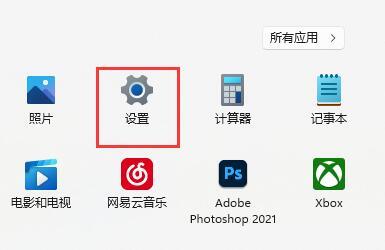
2、接着在设置界面之中左边栏可以找到时间和语言,点击进入。
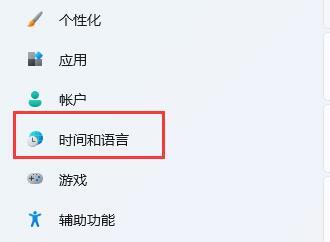
3、然后我们打开右边的语言&区域选项。
4、接下来我们点击首选语言右边之中的添加语言选项。
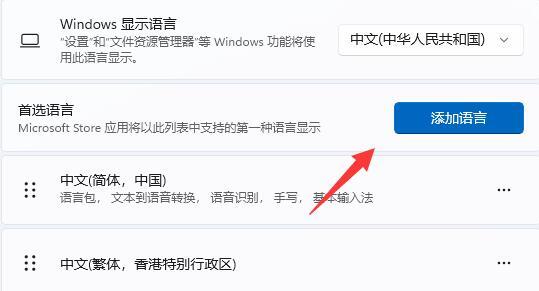
5、开启后,我们可以搜索英语,并找到英语(美国)选项,再点击下一页。
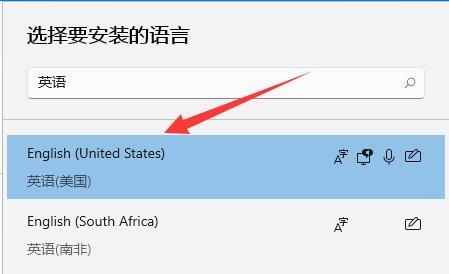
6、找到后,我们选择安装这个英文输入法。

7、等待输入法安装完成后,最后我们在打游戏或者开启软件之前切换到英文输入法就可以禁用输入法啦。
本文转载于:https://www.rjzxw.com/wx/wx_dn2.php?id=9193 如有侵犯,请联系admin@zhengruan.com删除
产品推荐
-

售后无忧
立即购买>- DAEMON Tools Lite 10【序列号终身授权 + 中文版 + Win】
-
¥150.00
office旗舰店
-

售后无忧
立即购买>- DAEMON Tools Ultra 5【序列号终身授权 + 中文版 + Win】
-
¥198.00
office旗舰店
-

售后无忧
立即购买>- DAEMON Tools Pro 8【序列号终身授权 + 中文版 + Win】
-
¥189.00
office旗舰店
-

售后无忧
立即购买>- CorelDRAW X8 简体中文【标准版 + Win】
-
¥1788.00
office旗舰店
-
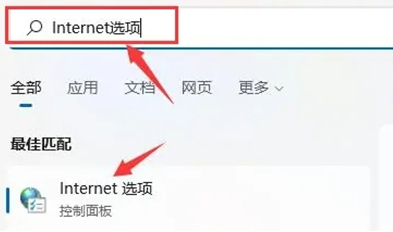 正版软件
正版软件
- Win11如何配置局域网网络?Win11局域网配置指南
- 许多用户在电脑升级到Win11系统后,可能会遇到局域网设置问题,因为他们找不到设置的入口。针对这个问题,我们可以通过搜索"Internet选项"来打开设置。下面是详细的设置步骤,希望对需要帮助的用户有所帮助。win11局域网设置方法介绍:1、点击左下角任务栏中的开始,在上方搜索框中输入Internet选项打开。3、接着点击下方中的局域网设置按钮。
- 8分钟前 win11 局域网设置 0
-
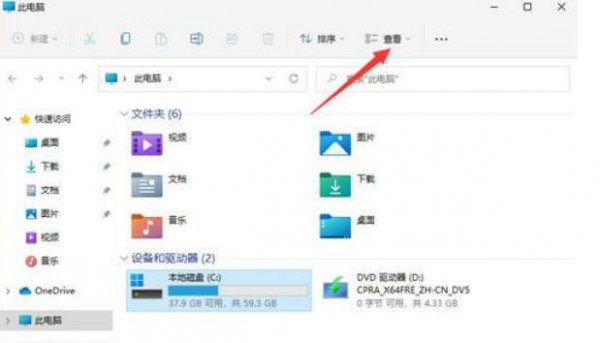 正版软件
正版软件
- Win11如何显示隐藏文件?Win11隐藏文件显示设置指南
- Win11隐藏文件怎么显示出来?我们在使用文件或者是文件夹的时候有一些事隐藏起来的,那么这要怎么显示出来呢?用户们可以右键点击开始菜单下文件资源管理器,然后进行设置就可以了。下面就让本站来为用户们来仔细的介绍一下Win11隐藏文件显示出来方法吧。Win11隐藏文件显示出来方法打开Win11电脑,进入文件资源管理器。点击顶部的[查看]按钮。3、找到隐藏的文件。会发现图标显示为灰色。这个时候我们单击鼠标右键,点击属性打开。5、这样文件就取消隐藏成功,可以正常显示文件信息了。
- 23分钟前 隐藏文件 win11 0
-
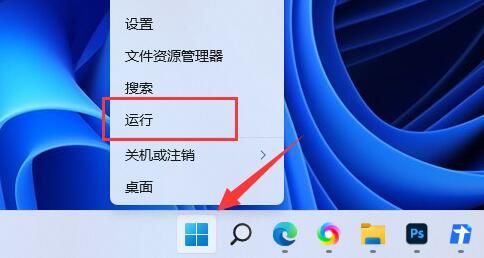 正版软件
正版软件
- 如何在win11上停止驱动程序更新?win11禁用驱动更新设置教程
- 有时候电脑会自动更新驱动,但驱动升级后可能会出现问题,需要退回旧版本。最近,一些使用win11系统的用户想要禁止驱动更新。关于这个问题,本站分享了一些win11教程,希望能帮助更多人。需要的用户可以来本站查看操作方法。win11怎么禁止更新驱动:1、首先右键开始菜单,打开运行。3、然后依次进入计算机配置-管理模板-Windows组件。5、随后双击打开右侧Windows更新不包括驱动程序策略。
- 38分钟前 win11 禁止更新驱动 0
-
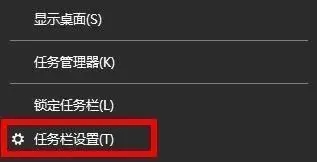 正版软件
正版软件
- 如何解决win11电脑wifi图标消失导致无法上网的问题?
- win11电脑wifi图标不见无法联网怎么解决?详情现在很多使用该系统的电脑都是有安装无线网卡的,可以通过无线网络联网使用,而有些小伙伴遇到了wifi图标的不见情况,导致没有网络可以用,那么这种情况应该如何解决呢,本期小编就来分享三种解决方法,希望今日的win11教程可以帮助大伙解答问题。解决方法如下:方法一:1、右击左下角任务栏,选择选项列表中的任务栏设置。3、接着点击右侧通知区域中的选择那些图标显示在任务栏上。方法二:1、点击左下角任务栏中的搜索图标。3、然后找到右侧中的WLANAutoConfig,
- 53分钟前 WiFi win11 0
-
 正版软件
正版软件
- 升级至Win11是否需要进行备份,会否删除文件和数据?
- 现在很多用户使用的还是旧版本的系统,想要将电脑升级为最新的win11系统,不少用户都想要知道升级win11需要备份吗?直接进行系统升级是可以不用备份数据的,但是为了保险起见,小编建议还是备份一下,具体的原因就让我们一起来了解看看吧。
- 1小时前 02:55 升级 备份 0
最新发布
-
 1
1
- KeyShot支持的文件格式一览
- 1699天前
-
 2
2
- 优动漫PAINT试用版和完整版区别介绍
- 1739天前
-
 3
3
- CDR高版本转换为低版本
- 1884天前
-
 4
4
- 优动漫导入ps图层的方法教程
- 1739天前
-
 5
5
- ZBrush雕刻衣服以及调整方法教程
- 1735天前
-
 6
6
- 修改Xshell默认存储路径的方法教程
- 1751天前
-
 7
7
- Overture设置一个音轨两个声部的操作教程
- 1729天前
-
 8
8
- PhotoZoom Pro功能和系统要求简介
- 1905天前
-
 9
9
- CorelDRAW添加移动和关闭调色板操作方法
- 1778天前
相关推荐
热门关注
-

- Xshell 6 简体中文
- ¥899.00-¥1149.00
-

- DaVinci Resolve Studio 16 简体中文
- ¥2550.00-¥2550.00
-

- Camtasia 2019 简体中文
- ¥689.00-¥689.00
-

- Luminar 3 简体中文
- ¥288.00-¥288.00
-

- Apowersoft 录屏王 简体中文
- ¥129.00-¥339.00